win10系统虚拟机无法共享主机网络不能上网的具体教程
日期:2019-04-16 03:39 作者:电脑公司 来源:www.dngsupan.cn
1、我们首先打开开始菜单,找到控制面板,然后点击打开。在控制面板的各选项中,有一个 网络和internet的选项,点击此项打开;

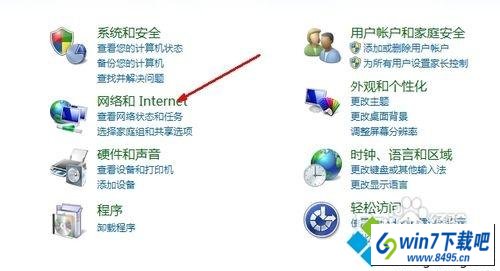
2、然后来到网络的具体选项,其中有一个查看网络状态和任务的选项,点击此选项打开;
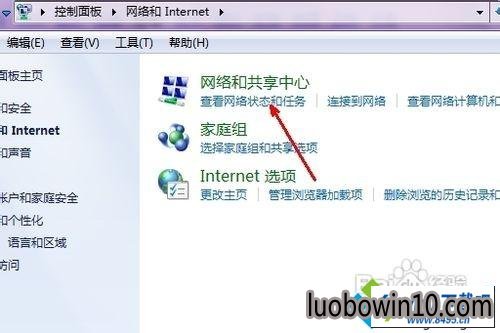
3、在网络和共享中心中,在左边的导航栏中,有一个更改适配器设置的选项,点击打开;

4、我们可以从这里看到有多个连接项,其中有一个我们正在用的宽带连接;
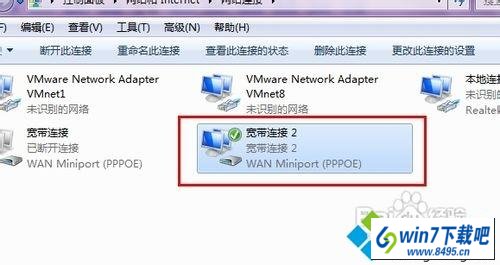
5、然后我们右键点击此选项,在弹出的菜单中选择属性。打开这个连接的属性设置;
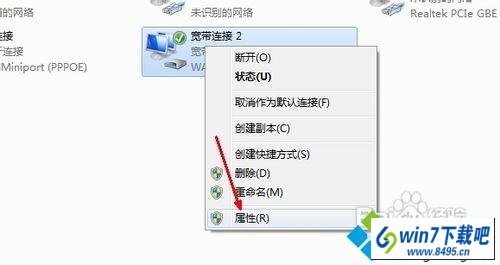
6、然后在宽带连接的设置窗口中,上面有多个选项卡,我们点击最后一个即共享选项卡;
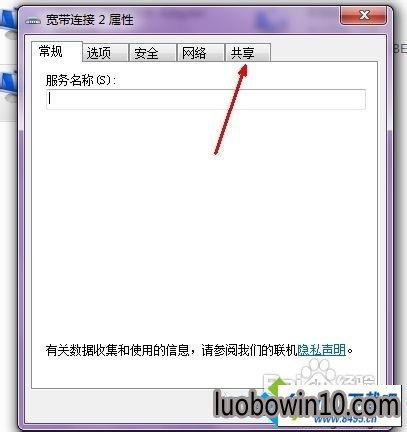
7、在共享选项卡中,有一个网络连接的共享设置,第一个选项就是允许其他网络用户通过此计算机的网络连接来连接,如果此项没有被选定,那么将会出现虚拟机无法上网的情况,所以,我们现在将这个选项选定;
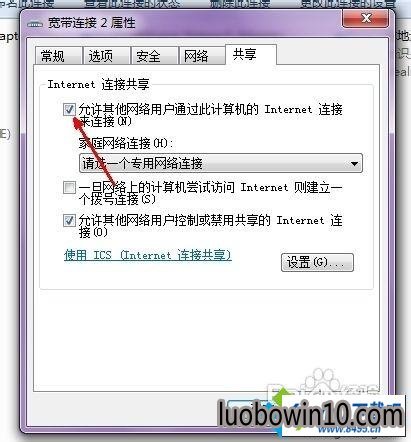
8、然后在下面的选择框中选择一个家庭网络连接,也就是我们的虚拟机的网络连接;
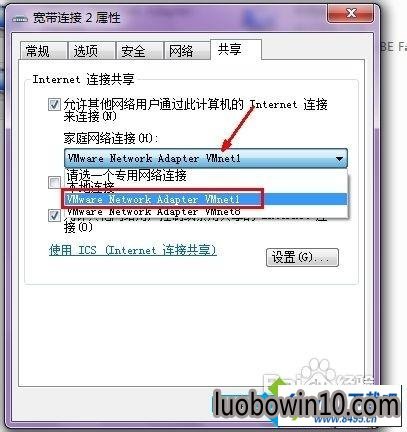
9、现在设置完成,点击确定按钮就可以退出这个共享的设置界面了,现在你打开你的虚拟机再试试,就可以正常上网了。
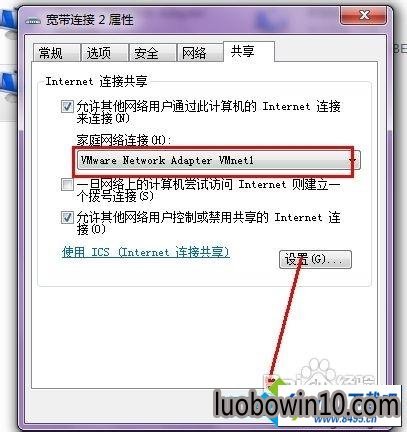
关于win10系统下虚拟机无法共享主机网络不能上网如何解决就给大家介绍到这边了,有遇到一样情况的用户们只需要按照上面的方法操作之后,就会发现虚拟机可以正常上网了。
相关电脑公司新闻资讯推荐
- win10命令提示符窗口内容如何保存? 2018-05-13
- win10系统迅雷下载提示资源不足怎么办|win10迅雷资源不足的设置技巧 2019-04-13
- 电脑公司怎么设置word文档页码左右 2018-03-12
- win10系统无法打开qq飞车如何解决 2018-12-21
- win10系统桌面图标变成未知的文件了的恢复步骤 2019-04-16
- win7系统电脑公司光驱不读盘的图文教程 2019-02-25
- win10系统不能玩帝国时代的恢复方法 2019-04-14
- Win10黑云系统下载怎么更改文件夹管理权限 2018-03-03
- 中关村win8系统玩流星蝴蝶剑出现花屏现象处理办法 2018-05-23
- win10系统下兴业银行网盾插入电脑不能用如何解决 2018-12-24
- win10系统插入u盘提示“是否要将其格式化”的图文步骤 2019-04-16
- win10系统网银打不开的操作教程 2019-04-16
- 删除win10旗舰版系统通知区域图片的教程分享 2018-08-19
- win10系统电脑公司连上cmcc后登录页面打不开的修复步骤 2019-04-14
- Win10雨林木风系统下载开机提示“没有默认的邮件客户端...”的原 2018-02-27
- 温10深度系统下载官方下载,w10 u大侠系统下载正版下载 2018-02-28
- win10系统桌面图标格式变了的具体技巧 2019-04-14
- 分享win10 32位系统巧用注册表修复EXE文件 2018-08-12
电脑公司系统推荐
- 1电脑公司Ghost Win10x32位 免激活装机版v2018.05
- 2电脑公司Ghost Win10 x64 家庭专业版 V201907(永久激活)
- 3电脑公司 Ghost Win10 64位 专业版 2015.12
- 4电脑公司Ghost Win10x64位 免激活 专业版 V2018.11
- 5电脑公司Ghost Win10 X32 热门纯净版2017v07(绝对激活)
- 6电脑公司Ghost Win10x86 精选专业版 v201908(无需激活)
- 7电脑公司Ghost Win10X64位纯净版2018年05月(完美激活)
- 8电脑公司Ghost Win10 (64位) 好用纯净版v2020.01(无需激活)
电脑公司新闻资讯排行
- Win10系统禁止手机插入后自动播放的方法 2018-12-20
- 电脑公司本地连接受限制或无连接怎么办? 2018-03-12
- 电脑公司Win8华硕电脑公司蓝屏怎么办? 2018-03-09
- 大白菜系统win7文本文档乱码怎么修复 2018-04-17
- 深入剖析win10 32位系统修改默认浏览器教程 2018-08-15
- win10系统提示windows已遇到关键问题将在一分钟 2019-04-15
- 如何修复win10旗舰版系统搜索功能失效 2018-08-11
- win7系统升级时modern setup host停止工作的解决 2019-03-08
- win10闪电系统autocad2014安装失败如何办? 2018-05-14
- win10系统启动h1z1提示4-503的方法 2019-04-13
友情链接
 电脑公司
电脑公司



